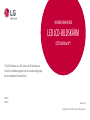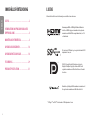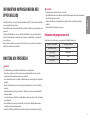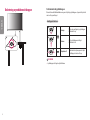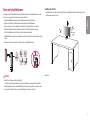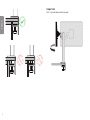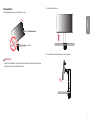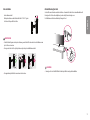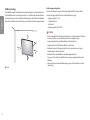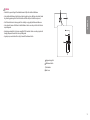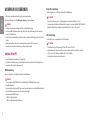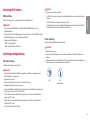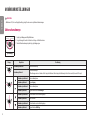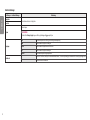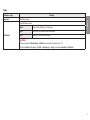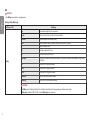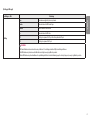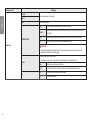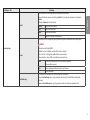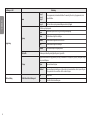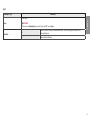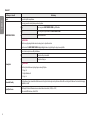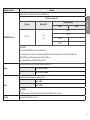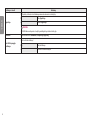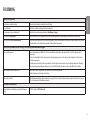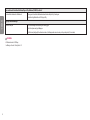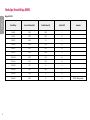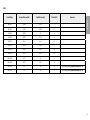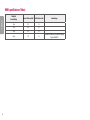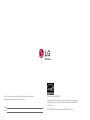* LG LED-bildskärmen är en LCD-skärm med LED-bakbelysning.
Läs den här handboken noggrant innan du använder anläggningen
och spara handboken för framtida bruk.
27UN880
27BN88U
ANVÄNDARHANDBOK
LED LCD-BILDSKÄRM
(LED-bildskärm*)
www.lg.com
Copyright © 2020 LG Electronics Inc. Med ensamrätt.

2
SVENSKA
LICENS
Alla modeller har olika licenser. Besök www.lg.com om du vill veta mer om licensen.
Benämningarna HDMI och HDMI High-Definition Multimedia
Interface och HDMI-logotypen är varumärken eller registrerade
varumärken som tillhör HDMI Licensing Administrator, Inc. i USA
och andra länder.
The SuperSpeed USB Trident logo is a registered trademark of USB
Implementers Forum, Inc.
VESA, VESA-logotyp, DisplayPort Compliance logotyp och
DisplayPort Compliance logotyp för dual-mode källa är alla
registrerade varumärken som tillhör Video Electronics Standards
Association.
MaxxAudio och ytterligare MAXX varumärken är varumärken och /
eller registrerade varumärken som tillhör Waves Audio Ltd.
* USB Type-C
TM
and USB-C
TM
are trademarks of USB Implementers Forum.
INNEHÅLLSFÖRTECKNING
LICENS ........................................................ 2
INFORMATION OM PROGRAMVARA MED
ÖPPEN KÄLLKOD ........................................3
MONTERA OCH FÖRBEREDA .......................3
ANVÄNDA BILDSKÄRMEN ........................14
ANVÄNDARINSTÄLLNINGAR.....................16
FELSÖKNING .............................................29
PRODUKTSPECIFIKATION .........................31

3
SVENSKA
INFORMATION OM PROGRAMVARA MED
ÖPPEN KÄLLKOD
På webbplatsen http://opensource.lge.com kan du hämta källkoden för GPL, LGPL, MPL och andra öppna källkod-
licenser som ingår för den här produkten.
Förutom källkoden kan du även hämta alla tillhörande licensvillkor, samt information om garantifriskrivning och
upphovsrätt.
LG Electronics tillhandahåller även open source-kod till dig på CD-ROM till en kostnad som täcker utgifterna
för att utföra sådan distribution (såsom kostnad för media, transport och hantering) efter e-postbegäran till
opensourc[email protected]om.
Detta erbjudande är giltigt under en period av tre år efter vår sista leverans av produkten. Detta erbjudande är
giltigt för alla som tar emot denna information.
MONTERA OCH FÖRBEREDA
VARNING
• Använd alltid äkta komponenter från LG för tillräcklig säkerhet och produktprestanda.
• Skador eller personskador som orsakats av användning av ej godkända produkter täcks inte av garantin.
• Vi rekommenderar att du använder de komponenter som medföljer.
• Om du använder kablar som inte har godkänts av LG kanske skärmen inte visar någonting eller så kan bildbrus
kan uppstå.
• Bilderna i det här dokumentet visar hur det vanligtvis går till och kan avvika hur det ser ut för den faktiska
produkten.
• Använd inte främmande ämnen (oljor, smörjmedel etc.) till skruvens delar när du monterar produkten. (Det
kan skada produkten.)
• Om du skruvar åt skruvarna för hårt kan det skada bildskärmen. Skador som orsakas på det här sättet täcks inte
av produktgarantin.
• Bär inte bildskärmen upp och ned genom att bara hålla i foten. Det kan leda till att bildskärmen ramlar av
stativet vilket i sin tur kan medföra personskador.
• När du lyfter eller flyttar på bildskärmen ska du inte vidröra själva skärmen. Skärmen kan skadas av trycket.
OBSERVERA
• Komponenterna kan se annorlunda ut än de som visas här.
• All produktinformation och alla specifikationer i den här handboken kan ändras utan föregående meddelande i
syfte att förbättra produktens prestanda.
• Du kan köpa fler tillbehör i en elektronikhandel eller onlinebutik, eller hos återförsäljaren där du köpte
produkten.
• Vilken strömsladd som medföljer beror på regionen.
Drivrutiner och program som stöds
Du kan ladda ner och installera den senaste versionen från LGE webbplats (www.lg.com).
Drivrutiner och programvara Prioritering vid installation
Bildskärmens drivrutin Rekommenderas
OnScreen Control Rekommenderas
Dual Controller Valfritt
True Color Pro Valfritt

4
SVENSKA
Beskrivning av produkten och knappar
Så här använder du joystickknappen
Du kontrollerar enkelt bildskärmsfunktionerna genom att trycka på joystickknappen och genom att skjuta den åt
vänster och höger med fingret.
Grundläggande funktioner
Ström på
Tryck en gång med fingret på joystickknappen.
Bildskärmen slås på.
Ström av
Håll in joystickknappen med fingret.
Bildskärmen slås av.
/ Volymkontroll
Du kan kontrollera volymen genom att skjuta
joystickknappen åt vänster och höger.
OBSERVERA
• Joystickknappen sitter längst ned på bildskärmen.

5
SVENSKA
Flytta och lyfta bildskärmen
Innan du lyfter eller flyttar bildskärmen bör du läsa följande instruktioner så att bildskärmen inte repas eller
skadas och som en garanti för säker transport oavsett typ eller storlek.
• Lägg tillbaka bildskärmen i kartongen eller förpackningsmaterialet innan du flyttar den.
• Koppla bort strömsladden och alla andra kablar innan du flyttar eller lyfter bildskärmen.
• Ta tag i nederdelen och i sidan av bildskärmen och håll med ett fast grepp. Håll inte i själva panelen.
• När du håller bildskärmen bör själva skärmen vara vänd bort från dig för att skydda den mot repor.
• Se till att inte bildskärmen utsätts för hårda stötar eller vibrationer vid transport.
• Håll alltid bildskärmen i upprätt läge när du flyttar den. Håll den aldrig med sidan nedåt och tippa den aldrig
åt sidan.
• Montera ner och placera om huvudet och stativet separat när du flyttar bildskärmen.
VARNING
• Undvik att röra vid skärmen så långt det är möjligt.
- Detta kan resultera i skador på skärmen eller några av de bildpunkter som används för att skapa bilder.
• Om bildskärmspanelen placeras vertikalt kan bildskärmen välta på grund av joysticken och orsaka produkt-
eller personskador. Det kan dessutom göra att joystickknappen inte fungerar som den ska.
Installera på ett bord
• Lyft bildskärmen och ställ den på ett bord i upprätt läge. Placera bildskärmen minst 100mm från väggen så att
ventilationen fungerar som den ska.
: 100 mm

6
SVENSKA
VARNING
• Koppla från strömkabeln innan du flyttar eller installerar bildskärmen. Annars finns det risk för elstötar.
• Använd endast strömsladden som medföljer i produktförpackningen och anslut den till ett jordat eluttag.
• Behöver du en annan strömsladd kontaktar du din närmaste återförsäljare.
• Se till att bordet där produkten installeras är stabilt och säkert. Ett bord tillverkat av känsliga material så som
glas kan skadas.
• Bildskärmen kan luta på ojämna eller vinklade bord.
• Installation av stativet kan lämna märken på bordet.
• Häng inte tunga föremål så som väskor eller kläder på stativet.
• Undvik fall genom att försäkra att bordet är stort nog för att stödja bildskärmen.
• Se till att fästa stativet ordentligt vid bordet.
• När du installerar stativet på bordet, se till att stativet är fullständigt förbundet med bordet så att du inte slår i
huvudet när du reser dig.
• Använd inte överdriven kraft när du roterar bildskärmen. Om du låter bildskärmen komma i kontakt med en
vägg kan personer i närheten eller bildskärmen skadas.
Så här fäster du en klämma
1 När du har positionerat stativet på bordet, fäst det genom att vrida handtaget.
• För bord utan utsprång
- Bordet bör inte vara tjockare än 90 mm.
≤ 90mm
Bord

7
SVENSKA
VARNING
• Stativ som inte är fullständigt förbundna med bordet kan orsaka att bildskärmen vinglar eller välter.
• Se till att bordet är säkert och stabilt nog för att fullständigt stödja installationen av bildskärmen. Bord
tillverkade av känsliga material så som glas kan gå sönder.
• För bord med utsprång
- Om utsprånget är beläget mer än 95 mm från bordets kant, installera endast monitorn när ett platt utsprång
är beläget mellan 15 mm och 90 mm från bordets kant.
≥ 95mm
≥ 75mm
15mm
Så här installerar du på bord med olika tjocklekar
≤ 40mm
30 ~ 65mm
55 ~ 90mm

8
SVENSKA
Svängbart stativ
Vrid 280 ° och justera bildskärmens vinkel enligt din synvinkel.

9
SVENSKA
Vridningsfunktion
Med vridningsfunktionen kan du rotera bildskärmen 90 ° moturs.
Bildskärmens huvud
Bord
VAR FÖRSIKTIG
• Undvik att rotera bildskärmen för snabbt eller med överdriven kraft när du använder Vridningsfunktionen.
Bordet kan repas från kontakt med bildskärmens huvud.
1 Höj bildskärmen så högt det går.
2 Justera bildskärmens vinkel i pilens riktning som det visas på bilden.

10
SVENSKA
3 Vrid bildskärmen moturs som bilden visar.
4 Slutför installationen genom att vrida bildskärmen 90° som på bilden visat på bilden.
Justera stativets höjd
1 Se till att du håller och flyttar bildskärmen med båda händer.
Max. 130,0 mm
VAR FÖRSIKTIG
• För att undvika skador när du justerar höjden, placera inte dina händer på stativet.

11
SVENSKA
Justera vinkeln
Justera skärmens vinkel.
Du kan justera skärmens vinkel framåt eller bakåt -25° till 25° grader
så att du ser bilden perfekt där du sitter.
VAR FÖRSIKTIG
• Undvik att skada fingrarna när du justerar skärmen genom att inte hålla i den nedre delen av bildskärmens ram
på det sätt som visas nedan.
• Var noga med att inte ta i eller trycka på skärmens yta när du justerar bildskärmens vinkel.
• Var uppmärksam på kablar fästa i monitorn när du roterar den.
Använda Kensington-låset
Om du vill ha mer information om hur du installerar och använder låset kan du läsa i användarhandboken för
Kensington-låset eller besöka webbplatsen på adressen http://www.kensington.com.
Fäst bildskärmen vid bordet med kabeln på Kensington-låset.
OBSERVERA
• Kensington-låset är ett valfritt tillbehör. Du kan köpa tillbehör i vanliga elektronikbutiker.

12
SVENSKA
Installera på en vägg
Den här bildskärmen uppfyller specifikationerna för montering med väggplatta och andra kompatibla enheter.
Installera bildskärmen minst 100mm från väggen och lämna ca 100mm fritt utrymme omkring bildskärmen så
att ventilationen fungerar som den ska. Detaljerade installationsanvisningar finns att få från elektronikhandeln.
Du kan också läsa i handboken om du vill ha information om hur du installerar ett lutande väggmonteringsfäste.
: 100 mm
Installera väggmonteringsplattan
Ska du installera skärmen på en vägg sätter du fast väggmonteringsfästet (tillval) på skärmens baksida.
Kontrollera att väggmonteringsfästet sitter fast ordentligt i bildskärmen och väggen.
- Väggmontering (mm): 100 x 100
- Standardskruv: M4 x L10
- Antal skruvar: 4
- Väggmonteringsplatta (valfri): LSW149
OBSERVERA
• Skruvar som inte uppfyller VESA-standarden kan skada skärmen och orsaka att den ramlar ned. LG Electronics
ansvarar inte för skador som beror på användning av skruvar som inte uppfyller standarden.
• I väggmonteringspaketet ingår en installationshandbok och alla nödvändiga delar.
• Väggmonteringsfästet är valfritt. Du kan köpa tillbehör hos en återförsäljare.
• Skruvlängden kan variera för olika väggmonteringsfästen. Om du använder skruvar som är längre än
standardlängd kan det skada produktens insida.
• Mer information finns i användarhandboken som medföljde väggmonteringsfästet.
• Var noga med att inte använda för mycket kraft när du monterar väggmonteringsplattan. Det kan skada
bildskärmen.
• Avlägsna stativet innan du monterar bildskärmen på väggen genom att utföra installationen av stativet i
omvänd ordning.

13
SVENSKA
VARNING
• Undvik elstötar genom att koppla från strömkabeln innan du flyttar eller installerar bildskärmen.
• Om du installerar bildskärmen i taket eller på en lutande vägg kan den lossna, vilket kan orsaka skador. Använd
ett godkänt väggmonteringsfäste från LG och kontakta en lokal återförsäljare eller kvalificerad personal.
• För att förhindra skador måste denna apparat fästas ordentligt i en vägg enligt installationsinstruktionerna.
• Om du skruvar åt skruvarna för hårt kan det skada bildskärmen. Skador som orsakas på det här sättet täcks inte
av produktgarantin.
• Använd väggmonteringsfästet och skruvar som uppfyller VESA-standarden. Skador som orsakas på grund av att
olämpliga komponenter använts täcks inte av produktgarantin.
• Längden på varje monterad skruv får vara högst 8mm mätt från skärmens baksida.
: Väggmonteringsplatta
: Bildskärmens baksida
: Standardskruv
: Max. 8 mm

14
SVENSKA
ANVÄNDA BILDSKÄRMEN
• Bilderna i den här handboken kan skilja sig från den verkliga produkten.
Tryck på joystickknappen och välj Inställningar Ingång och ingångsalternativ.
VARNING
• Tryck inte på skärmen under en längre tid. Det kan orsaka att bilden förvrängs.
• Visa inte en stillbild på skärmen under en längre tid. Det kan orsaka eftersläckning av bilden. Använd om
möjligt en PC-skärmsläckare.
• När du ansluter strömkabeln till uttaget ska du använda en jordad (tre hål) förlängningssladd eller ett jordat
eluttag.
• Bildskärmen kan flimra om den slås på i en miljö med låga temperaturer. Detta är normalt.
• Ibland kan röda, gröna eller blå prickar visas på skärmen. Detta är normalt.
Ansluta till en PC
• Den här bildskärmen har funktioner för *Plug and Play.
* Plug and Play: En funktion som gör att du kan lägga till en enhet i datorn utan att behöva konfigurera om
något eller installera några drivrutiner manuellt.
HDMI-anslutning
Sänder de digitala video- och ljudsignalerna från datorn till bildskärmen.
VARNING
• Om du använder en DVI till HDMI-kabel eller en DP (DisplayPort) till HDMI-kabel kan det orsaka
kompatibilitetsproblem.
• Använd en certifierad kabel med HDMI-logotypen på. Om du inte använder en certifierad HDMI-kabel kan det
hända att bildskärmen inte visas eller att det uppstår anslutningsfel.
• Rekommenderade HDMI-kabeltyper
- HDMI
®
/
TM
-höghastighetskabel
- HDMI
®
/
TM
-höghastighetskabel med Ethernet
DisplayPort-anslutning
Sänder de digitala video- och ljudsignalerna från datorn till bildskärmen.
OBSERVERA
• Det kanske inte finns någon video- eller ljudutgång beroende på datorns Display Port-version.
• Om du använder ett grafikkort med Mini DisplayPort-utgång ska du använda en Mini DP-till-DP-kabel (Mini
DisplayPort till DisplayPort) eller koppling som stöder DisplayPort1.2 eller 1.4 (Säljs separat)
USB-C anslutning
Sänder digitala video- och ljudsignaler från din PC till monitorn.
OBSERVERA
• PD (Kraftöverföring) och DP Alternate läge (DP via USB-C) stöds via USB-C Port.
• Funktioner kanske inte fungerar korrekt beroende på de anslutna enheternas specifikationer och miljö.
• USB-C porten är inte för Monitorns strömkälla utan för en PC strömkälla.
Anslut adapter för att leverera ström till monitorn

15
SVENSKA
Anslutning till AV-enheter
HDMI-anslutning
HDMI sänder de digitala video- och ljudsignalerna från AV-enheten till bildskärmen.
OBSERVERA
• Om du använder en DVI till HDMI-kabel eller en DP (DisplayPort) till HDMI-kabel kan det orsaka
kompatibilitetsproblem.
• Använd en certifierad kabel med HDMI-logotypen på. Om du inte använder en certifierad HDMI-kabel kan det
hända att bildskärmen inte visas eller att det uppstår anslutningsfel.
• Rekommenderade HDMI-kabeltyper
- HDMI
®
/
TM
-höghastighetskabel
- HDMI
®
/
TM
-höghastighetskabel med Ethernet
Anslutning av kringutrustning
USB-enhet anslutning
Produktens USB-port fungerar som en USB-hubb.
OBSERVERA
• Vi rekommenderar att du installerar alla Windows-uppdateringar så att Windows är uppdaterat innan du
ansluter till produkten och använder den.
• Kringutrustning säljs separat.
• Du kan ansluta ett tangentbord, en mus eller en USB-enhet till USB-porten.
• Laddningshastigheten kan variera beroende på enhet.
• För att använda bildskärmens USB Nedströmsport, måste användaren ansluta bildskärmens uppströmsport till
värd-PC:n genom att använda USB C-C eller USB C-A kabel.
• När USB C-C kabeln är ansluten mellan bildskärmens uppströmsport och värd-PC:n, stödjer bildskärmens
nedströmsport USB 2.0 enhet.
• När USB C-A kabeln är ansluten mellan bildskärmens uppströmsport och värd-PC:n, stödjer bildskärmens
nedströmsport USB 3.0 enhet.
Värd-PC:n måste dock stödja USB 3.0 funktion.
VARNING
• Att tänka på när du använder en USB-enhet
- En USB-enhet som använder ett program för automatisk identifiering eller en egen drivrutin kanske inte kan
identifieras.
- Vissa USB-enheter kan inte användas eller så fungerar de dåligt.
- Vi rekommenderar att du använder en USB-hubb eller hårddisk med egen strömförsörjning. (Vid otillräcklig
strömförsörjning är det inte säkert att USB-enheten kan identifieras.)
Hörlurs-anslutning
Anslut kringutrustning till bildskärmen via hörlursuttaget.
OBSERVERA
• Kringutrustning säljs separat.
• Beroende på datorns ljudinställningar och externa enheter kan hörlurarnas och högtalarnas funktioner vara
begränsade.
• Om du använder hörlurar med böjd kontakt kan det bli svårt att ansluta andra externa enheter till bildskärmen.
Därför rekommenderar vi att du använder hörlurar med rak kontakt.
Böjd Rak
(Rekommenderad)

16
SVENSKA
ANVÄNDARINSTÄLLNINGAR
OBSERVERA
• Bildskärmens OSD (On Screen Display) kan skilja sig något från den som visas på bilderna i bruksanvisningen.
Aktivera huvudmenyn
1 Tryck på joystickknappen nedtill på bildskärmen.
2 För joysticken uppåt och nedåt och åt vänster och höger och ställ in alternativen.
3 När du vill lämna huvudmenyn trycker du på joystickknappen igen.
Joystickknapp
Knapp Menystatus Beskrivning
Huvudmeny avaktiverad Aktiverar huvudmenyn.
Huvudmeny aktiverad
Avslutar huvudmenyn.
(Åll ned knappen i mer än 3 sekunder för att stänga av bildskärmen. Du kan stänga av bildskärmen på detta sätt när som helst, även när OSD:n är på.)
Huvudmeny avaktiverad Justerar skärmvolymen.
Huvudmeny aktiverad Öppnar Ingång.
Huvudmeny avaktiverad Justerar skärmvolymen.
Huvudmeny aktiverad Öppnar funktionerna för Inställningar.
Huvudmeny avaktiverad Visar information om den aktuella ingången.
Huvudmeny aktiverad Slår av skärmen.
Huvudmeny avaktiverad Visar information om den aktuella ingången.
Huvudmeny aktiverad Öppnar funktionen Bildläge.

17
SVENSKA
Funktioner på huvudmenyn
Stäng av
Ingång Inställ
-
ningar
Bildläge
Avsluta
Huvudmeny Beskrivning
Ingång Ställer in ingångsläge.
Stäng av Slår av skärmen.
Inställningar Konfigurerar skärminställningarna.
Bildläge Ställer in bildläget.
Avsluta Avslutar huvudmenyn.
Menyinställningar
1 Om du vill visa OSD-menyn trycker du på joystickknappen på skärmens undersida och öppnar Inställningar.
2 För joysticken uppåt och nedåt och åt vänster och höger och ställ in alternativen.
3 Om du vill återgå till den övre menyn eller ställa in andra menyalternativ flyttar du joysticken till eller trycker på ( ) den.
4 Om du vill lämna OSD-menyn flyttar du joystickknappen till tills menyn är stängd.
Snabbinställningar Ingång Bild Ljud Generell

18
SVENSKA
Snabbinställningar
Inställningar > Snabbinställningar Beskrivning
Ljusstyrka
Justerar skärmens kontrast och ljusstyrka.
Kontrast
Volym
Justerar volymen.
OBSERVERA
• Du kan ställa in Dämpa /Ljud på genom att föra joystickknappen till i menyn Volym.
Färgtemp
Egen Användaren kan justera den till röd, grön eller blå genom anpassning.
Varm Ställer in skärmens färg till en rödaktig ton.
Mellan Ställer in skärmens färg mellan en röd och blå ton.
Kall Ställer in skärmens färg till en blåaktig ton.
Manuell Kan användaren finjustera färgtemperaturen.
MaxxAudio
På MaxxAudio® från Waves, mottagare av en teknisk GRAMMY Award®, är en svit av ljudverktyg av studiokvalitet för en överlägsen ljudupplevelse.
Av Inaktiverar MaxxAudio funktionen.

19
SVENSKA
Ingång
Inställningar > Ingång Beskrivning
Ingångslista Val av aktuellt insignalsläge.
Bildförhållande
Justerar bildförhållande på skärmen.
Fullbredd Visar materialet i bredbildsformat, oavsett videoinsignal.
Original Visar materialet i det förhållande som gäller för videoinsignalen.
Hel Bild Förhållandet är inte justerat från det ursprungliga.
OBSERVERA
• Skärmen kan se likadan ut för Fullbredd, Original och Hel Bild alternativ vid rekommenderad upplösning (3840 x 2160).
• Det finns ingen Hel Bild meny i FreeSync läge. (Gå till Bild → Justering för spel → FreeSync, och ändra från FreeSync Enkel eller Utökad till Av)

20
SVENSKA
Bild
OBSERVERA
• Vilket Bildläge som kan väljas beror på Ingångssignalen.
[Bildläge på SDR (ej HDR)-signal]
Inställningar > Bild Beskrivning
Bildläge
Egen Ger användaren möjlighet att justera varje element.
Levande Förhöjer kontrast, ljusstyrka och skärpa för att visa levande bilder.
HDR effekt Optimerar skärmen för stort dynamiskt omfång.
Läsare Optimerar skärmen för visning av dokument. Du kan göra skärmen ljusare i OSD-menyn.
Bio Optimerar skärmen för video.
FPS Detta läge är optimerat för FPS-spel.
RTS Det här läget är optimerat för RTS-spel.
Färg Svaghet Detta läge är för användare som inte kan skilja mellan rött och grönt. Det gör att användare med färgblindhet att skilja mellan de
två färgerna.
EBU En standard TV PAL färgrymd för sändning.
REC709 En standard HDTV färgrymd för sändning.
SMPTE-C En standard TV NTSC färgrymd för sändning.
Kalibrering 1 Anpassar sig till den sista kalibrerade skärmen.
Kalibrering 2 Anpassar sig till den senaste kalibrerade skärmen.
OBSERVERA
• Om Bildläge ändras i DP-ingången (DisplayPort) kan det hända att skärmen flimrar eller så kan upplösningen på datorskärmen kan påverkas.
• Kalibrering 2: Installation av TRUE COLOR PRO och fortsatt Kalibrering aktiverar denna meny.
Sidan laddas...
Sidan laddas...
Sidan laddas...
Sidan laddas...
Sidan laddas...
Sidan laddas...
Sidan laddas...
Sidan laddas...
Sidan laddas...
Sidan laddas...
Sidan laddas...
Sidan laddas...
Sidan laddas...
Sidan laddas...
Sidan laddas...
-
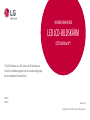 1
1
-
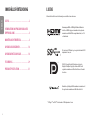 2
2
-
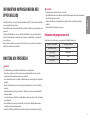 3
3
-
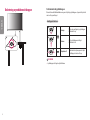 4
4
-
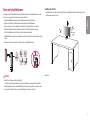 5
5
-
 6
6
-
 7
7
-
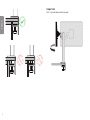 8
8
-
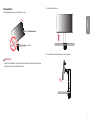 9
9
-
 10
10
-
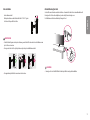 11
11
-
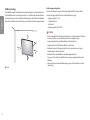 12
12
-
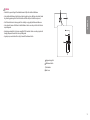 13
13
-
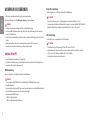 14
14
-
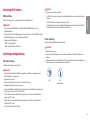 15
15
-
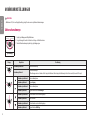 16
16
-
 17
17
-
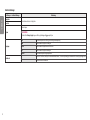 18
18
-
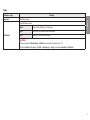 19
19
-
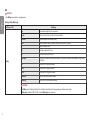 20
20
-
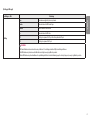 21
21
-
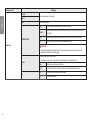 22
22
-
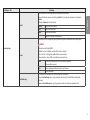 23
23
-
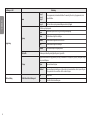 24
24
-
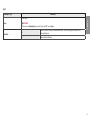 25
25
-
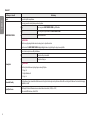 26
26
-
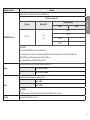 27
27
-
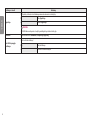 28
28
-
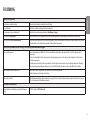 29
29
-
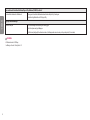 30
30
-
 31
31
-
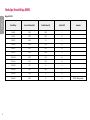 32
32
-
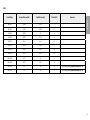 33
33
-
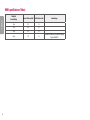 34
34
-
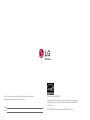 35
35